WhatsApp merupakan salah satu aplikasi perpesanan paling banyak digunakan saat ini. Dalam penggunaannya, salah satu hal yang bikin khawatir adalah chat yang bakal hilang ketika kita ganti dengan HP baru.
Untuk mengatasi rasa khawatir itu, kali ini Kawan Gadget bakal berbagi bagaimana cara memindahkan data WhatsApp ke HP baru baik di Android maupun di iPhone.
Sebelum masuk ke tutorialnya, pastikan saat ini kamu menggunakan WhatsApp versi terbaru. Oleh karena itu, kawan-kawan dapat mengunduhnya secara resmi melalui Google Play Store ataupun melalui App Store-nya Apple baik di HP lama kamu, maupun HP baru kalian.
Pastikan juga jaringan internet kalian lancar, karena tutorial kali ini bakal membutuhkan internet/wifi.
Cara Memindahkan Data WhatsApp ke HP Baru
Sebelum memulai memindahkan data WhatsApp…
Sebelum memindah data, dua hal di atas harus kawan-kawan pastikan, ya. Internet dan WhatsApp terbaru.
Kemudian setelah itu pastikan bahwa chat kalian sudah terbackup ke dalam penyimapanan cloud kalian.
Di HP Android, kawan-kawan dapat menghubungkan akun Google atau Gmail ke WhatsApp melalui Pengaturan/Setting lalu pilih menu chat.
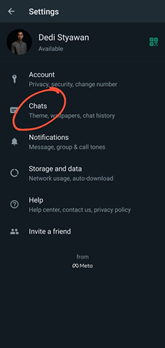
Di bagian bawah, kawan-kawan dapat menemukan opsi Chat backup yang sesuai namanya bakal diberikan kustomisasi untuk backup yang dilakukan oleh aplikasi WhatsApp di HP kamu.
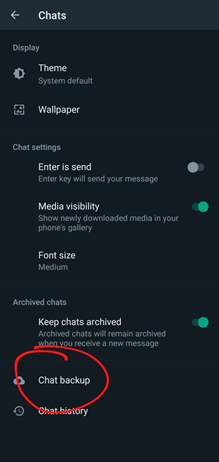
Sebagaimana di Android, langkah yang ditempuh sama saja. Masuk ke setting, lalu pilih menu chat, dan pilih chat backup.
Perbedaannya adalah jika di Android chat akan dibackup ke akun Google Drive yang kamu hubungkan dengan WhatsApp-mu. Kalau di iPhone, maka chat kamu akan dicadangkan ke iCloud di akun Apple kamu.
Lanjut. Di Menu chat backup ini kamu bakal nemuin beberapa pilihan yang bisa kamu atur satu per satu.
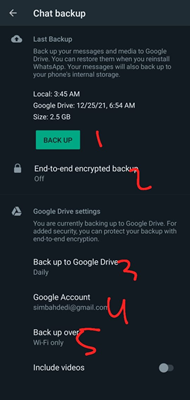
- Bagian paling atas kawan-kawan akan menemukan tombol backup yang bisa kamu tekan kapan saja.
- End-to-end encrypted backup di mana backup kamu bakal dienkripsi terlebih dahulu untuk masalah keamanan. Jadi, penyimpananmu dan juga WhatsApp nggak bakal tahu apa isi chat yang kamu backup di dalamnya.
- Kawan-kawan juga dapat mengatur kuantitas backup yang dilakukan aplikasi WhatsApp. Apakah harian, mingguan, atau bulanan. Hal ini bakal ngebantu kamu agar lebih cepat dalam cara memindahkan data WhatsApp ke HP baru.
- Selain itu, 3 fitur terakhir adalah pilihan di akun mana kamu menyimpan. Biasanya kan ada tuh yang pakai lebih dari satu akun Google di HP-nya (nggak berlaku bagi iPhone, ya. Karena dia cuma bisa pakai satu akun saja.
- Kamu juga dapat memilih melalui jaringan apa data chat kamu dibackup. Wifi saja ataukah data seluler.
- Terakhir adalah, kamu dapat memilih apakah file video ikut dibackup apa enggak. Pastinya, file video ini bakal punya ukuran yang lebih gede, ya.
Setelah data chat pada WhatsApp lama kamu sudah terbackup, maka kamu dapat menginstall aplikasi WhatsApp di HP baru kamu. Ingat, download yang original. Jangan bajakan/mod.
Memindah data WhatsApp ke HP Baru
- Pastikan di HP kamu sudah login dengan akun Google atau iCloud yang sama dengan HP lama kamu. Pastikan chat sudah terbackup, lho ya.
- Selanjutnya, kamu dapapat membuka aplikasi WhatsApp dan masuk dengan nomor telepon kamu.
- Setelah melakukan verifikasi, akan muncul menu PULIHKAN / RESTORE. Nah, pilih itu. Jangan dilewatkan.
- Setelah berhasil ditemukan cadangan chat yang ada di penyimpanan awan kamu, maka sekarang kamu tinggal nunggu proses pemulihan pesannya.
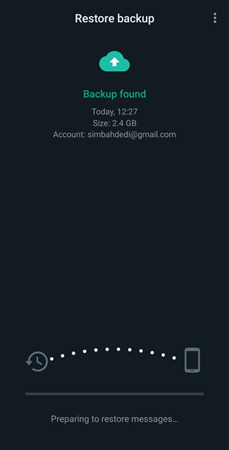
Memindahkan Data WhatsApp dari iPhone ke Android atau sebaliknya
Sebenarnya dari pihak Android atau iPhone belum ada kerjasama sama sekali untuk urusan ini. Ini juga menjadi salah satu penyebab pengguna masing-masing operating system tersebut enggan pindah ke OS lainnya yang berseberangan.
Baca juga:
- 2 Cara Membuat Tulisan Unik di WhatsApp/WA Tanpa Aplikasi Tambahan
- Cara Membuat Whatsapp Web Blur
- Cara Agar Status WhatsApp Tidak Pecah (Foto & Video)
Namun, baru-baru ini Samsung, khususnya S21 Series, Galaxy Fold dan Flip, serta seri lainnya bisa lho pindah dari kedua OS yang beda tersebut. Caranya sebagai berikut.
Apa yang saya butuhkan?
- Aplikasi Samsung SmartSwitch versi 3.7.22.1 atau lebih tinggi terpasang di perangkat baru Anda
- WhatsApp iOS versi 2.21.160.17 atau lebih tinggi di perangkat lama Anda
- WhatsApp Android versi 2.21.16.20 atau lebih baru di perangkat baru Anda
- Kabel USB-C ke Lightning (atau adaptor yang setara)
- Gunakan nomor telepon yang sama di perangkat baru dengan perangkat lama.
- Perangkat Android baru Anda harus dalam keadaan baru atau disetel ulang ke setelan pabrik.
Cara migrasi dari iPhone ke Samsung
- Nyalakan Samsung Anda dan sambungkan dengan kabel ke iPhone Anda saat diminta.
- Ikuti pengalaman Samsung Smart Switch.
- Saat diminta, pindai kode QR yang ditampilkan di perangkat baru menggunakan kamera iPhone.
- Ketuk Mulai di iPhone Anda, dan tunggu prosesnya selesai.
- Lanjutkan pengaturan Samsung baru Anda.
- Saat Anda mencapai layar beranda, buka WhatsApp dan masuk menggunakan nomor telepon yang sama dengan yang digunakan di perangkat lama Anda.
- Ketuk Impor saat diminta, dan biarkan prosesnya selesai.
- Selesaikan aktivasi perangkat baru Anda dan Anda akan melihat obrolan menunggu Anda.
Catatan: Perangkat lama Anda akan tetap memiliki data Anda kecuali Anda menghapusnya atau menghapus WhatsApp.
Apa yang terjadi pada data saya?
Mentransfer data Anda secara lokal dengan kabel berarti:
- Data yang ditransfer tidak masuk ke penyimpanan cloud sebagai akibat dari migrasi (meskipun Anda mungkin telah mengirim data ini ke penyimpanan cloud Anda secara terpisah melalui Cadangan Obrolan).
- WhatsApp tidak dapat melihat data yang Anda transfer.
Bagaimana dengan merk lain?
Nah, terdapat aplikasi pihak ketiga yang dapat membantu kawan-kawan memindahkan data Whatsapp dari iphone ke android atau sebaliknya, yakni dengan menggunakan aplikasi bernama Dr.Fone buatan Wondershare.
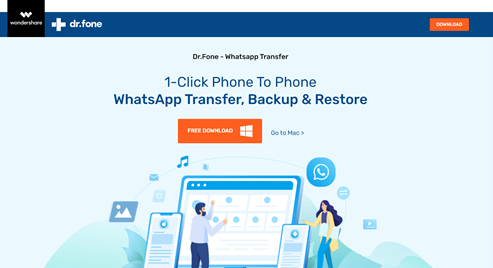
Namun ya berbayar. Jadi memang harus merogoh kocek.
Untuk kaum mendang-mending yang tidak ingin membeli lisensi software ini yang lumayan mahal, kamu dapat ke markeplace untuk menemukan jasa pemindahan data WhatsApp kamu dari iPhone ke Android atau sebaliknya.
Biasanya ada yang menjual lisensinya saja, atau kalau enggak ada jasa yang menggunakan TeamViewer untuk membantu kamu migrasi.
Salah satu cara yang bakal bantu banget, sih.
Namun perlu diperhatikan bahwa kamu harus selektif banget dalam memilih jasa. Jangan sampai malah data di WhatsApp kamu hilang alih-alih ingin memindahkan data WhatsApp ke HP baru.
Tentunya, resiko kamu yang tanggung sendiri ya jika terjadi apa-apa. Kawan Gadget tidak bertanggung jawab untuk itu.
Baiklah kawan-kawan, itulah sharing untuk kali ini. Silakan tulis di kolom komentar jika ada kendala. Siapa tahu, bisa membantu.
Terima kasih. Jangan lupa share ke kawan-kawan kalian yang mau pindahan WhatsApp ke HP barunya, ya. See ya.


